- Google Chrome לא ייפתח ב- Windows 10 בדרך כלל בגלל בעיות רישום, שגיאות פרופיל או בעיות בדפדפן עצמו.
- כדי לתקן את הבעיות של Google Chrome ב- Windows 10, בדוק את הגדרות ה- DLL.
- אם הבעיות של Google Chrome עם Windows 10 נמשכות, אתה יכול לנסות דפדפן נהדר אחר.
- התקנת עותק חדש של Chrome יכולה לפתור בעיות שונות, כולל זו.

- העברה קלה: השתמש בעוזר האופרה להעברת נתונים יוצאים, כגון סימניות, סיסמאות וכו '.
- מיטוב השימוש במשאבים: נעשה שימוש יעיל יותר בזיכרון ה- RAM שלך מאשר ב- Chrome
- פרטיות משופרת: משולב VPN בחינם ובלתי מוגבל
- ללא מודעות: חוסם מודעות מובנה מאיץ את טעינת הדפים ומגן מפני כריית נתונים
- הורד את האופרה
גוגל כרום הוא עדיין הדפדפן הנפוץ ביותר באינטרנט, אך אנשים גם נתקלים בו מדי פעם. אחת הבעיות הנפוצות ביותר היא שגוגל כרום לא ייפתח חלונות 10.
ובעיית Google Chrome הזו היא בהחלט המעצבנת, במיוחד כשאתה צריך לחפש משהו באינטרנט. כדי לפתור את זה, יהיה עליך לבצע כמה צעדים פשוטים.
לאחר שתעשה זאת, Google Chrome שלך דפדפן אמור לעבוד בסדר ב- Windows 10.
כיצד אוכל לתקן שגיאת Class שלא נרשמה ב- Google Chrome?
1. נסה את האופרה

הפופולריות של Chrome אינה מוטלת בספק, אך האם אתה מודע לעובדה שלאופרה יש תכונות שלא נמצאו בדפדפן של גוגל?
הסיבה הזו רק קבעה אינספור משתמשים לבצע את המעבר, שלא לדבר על כך שמדובר בדפדפן קל משקל להפליא, ולכן אין מה לדאוג לבעיות פתיחה.
אופרה מארזת ארנק קריפטוגרפי מובנה לעסקאות מקוונות בטוחות, כמו גם VPN מובנה בחינם, מה שמפחית מעקב מקוון ומבטיח אנונימיות מעל לכל.

אוֹפֵּרָה
אופרה יציבה להפליא, ומציעה בצורה מבריקה חווית גלישה מהנה. לכן זו חלופה ראויה לכרום.
2. צבוט ברישום שלך
- לפני שתבצע את השינויים האלה ברישום, תחילה עליך ליצור נקודת שחזור מערכת, לכל מקרה
- ללחוץ חלונות + R. מקשים לפתיחת חלון הפעלה.
- לאחר מכן הקלד רגדיט בחיפוש כדי לפתוח את עורך הרישום.
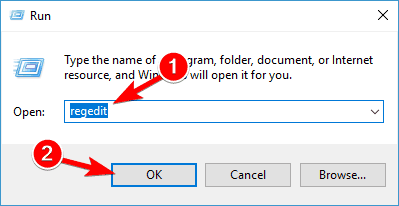
- בעורך הרישום מחק את שני מפתחות הרישום הבאים:
HKLM \ Software \ Classes \ ChromeHKLM \ Software \ Classes \ ChromeHTML \ open \ command \ DelegateExecute
- מחיקת הרישום DelegateExecute תשבית את ה- AppID של Chrome. כאשר Chrome מעדכן את עצמו, ייתכן שתגלה שמפתחות אלה נוצרו מחדש. במקרה כזה, מחק שוב את המפתחות האלה.
- הפעל מחדש את מחשב Windows.
הערה: בצע את השלבים שלעיל כדי לפתור את שגיאת Chrome ולתקן את הרישום. פתרון נוסף לתיקון הרישום עבור Chrome הוא שימוש ב- Restoro. תוכל למצוא פרטים נוספים באתר שלנו מדריך רסטורו.
3. הצמד סמל Chrome חדש ל- Start

אם הפתרון הנ"ל אינו פועל, מחק את תפריט התחלה של קיצור הדרך של Chrome ונווט לתיקיה הבאה: C: משתמשים \ שם משתמש \ AppData \ Local \ Google \ Chrome \ Application
בדוק אם chrome.exe עובד (צריך). אם זה עובד, הצמד את קיצור הדרך לתפריט התחל והוא אמור לעבוד כהלכה עכשיו.
4. עדכן את Chrome

- פתח את Chrome> לחץ על ה- יותר סמל בפינה הימנית העליונה.
- בחר עדכן את Google Chrome, אם האפשרות זמינה.
- הפעל את הדפדפן שוב ובדוק אם הוא פועל כהלכה כעת.
הערה: אם אינך רואה אפשרות / כפתור לעדכון כרום, המשמעות היא שאתה כבר מריץ את הגרסה האחרונה של הדפדפן.
5. רשום שוב קבצי DLL
- עבור אל התחל והפעל שורת פקודה כמנהל.

- הזן את הפקודה הבאה:
FOR / R C:% G IN (* .dll) בצע "% systemroot% \ system32 \ regsvr32.exe" / s "% G" - מכה להיכנס להפעלת הפקודה (התעלם מכל הודעת שגיאה שעלולה להתרחש בתהליך הסריקה).
- הפעל מחדש את המחשב לאחר סיום תהליך הסריקה כדי לבדוק אם השגיאה נמשכת.
זכור שאולי תקבל כמה הודעות שגיאה בזמן שפקודה זו פועלת. לאחר ביצוע הפקודה, הפעל מחדש את המחשב ובדוק אם הבעיה נפתרה.
אם אתה מתקשה לגשת לשורת הפקודה כמנהל, כדאי שתסתכל מקרוב במדריך זה.
6. הסר / התקן את Chrome מחדש
- לחץ על Windows + I מקשים לפתיחת הגדרות.
- לך ל אפליקציות, לאחר מכן אפליקציות ותכונות.

- ממוקם ובחר ב- Google Chrome.

- הקלק על ה הסר התקנה אוֹפְּצִיָה.
- השתמש במסיר שאריות תוכנה כדי לוודא שלא נותר קובץ Chrome או תיקיה במכשיר שלך.
- עכשיו, לך אל האתר הרשמי של גוגל והתקן גרסה חדשה של הדפדפן.
למקרה שתרצה דיוק, אנו ממליצים בחום להסיר את Chrome באמצעות מסיר התקנה של צד שלישי, כמו מסיר ההתקנה של IObit. כלים אלה יסירו את Chrome עם כל התיקיות שלו.
אנו מקווים שהפתרון הזה יעבוד עבורך ושתהיה מרוצה.
אך אם יש לך הערות נוספות, הצעות או אולי פתרונות אחרים, אל תהסס להשאיר את תגובתך בסעיף ההערות למטה, נשמח לשמוע את דעתך.
 עדיין יש לך בעיות?תקן אותם בעזרת הכלי הזה:
עדיין יש לך בעיות?תקן אותם בעזרת הכלי הזה:
- הורד את כלי התיקון למחשב זה דורג נהדר ב- TrustPilot.com (ההורדה מתחילה בעמוד זה).
- נְקִישָׁה התחל סריקה כדי למצוא בעיות של Windows שעלולות לגרום לבעיות במחשב.
- נְקִישָׁה תיקון הכל כדי לפתור בעיות עם טכנולוגיות פטנט (הנחה בלעדית לקוראים שלנו).
Restoro הורדה על ידי 0 קוראים החודש.


